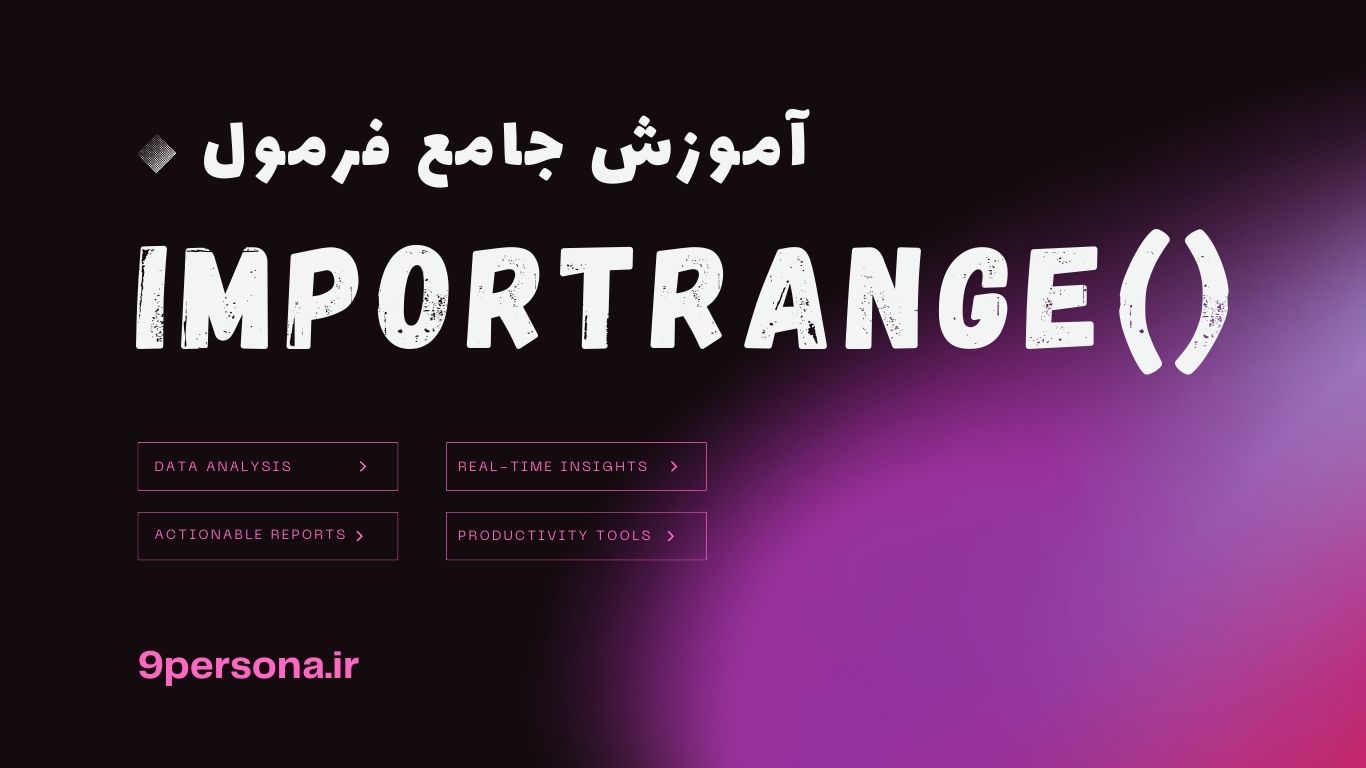
آموزش جامع فرمول IMPORTRANGE در گوگل شیت
فرمول IMPORTRANGE یکی از قدرتمندترین و کاربردیترین توابع گوگل شیت است که به کسبوکارهای کوچک، فریلنسرها و مدیران این نوع کسبوکارها امکان میدهد تا دادهها را از یک فایل گوگل شیت به فایل دیگر یا حتی بین برگههای مختلف در یک فایل منتقل کنند. این فرمول به شما کمک میکند تا بهراحتی دادههای خود را همگامسازی کنید، همکاری تیمی را بهبود ببخشید و فرآیندهای مدیریت داده را سادهتر کنید. در این مقاله جامع، با زبانی ساده و کاربردی، نحوه استفاده از فرمول IMPORTRANGE را بهطور کامل توضیح میدهیم، مثالهای واقعی از کاربرد آن در سناریوهای کسبوکار ارائه میکنیم و نکات حرفهای برای استفاده بهینه از این فرمول را به اشتراک میگذاریم.
اگر صاحب یک کسبوکار آنلاین کوچک هستید، بهعنوان فریلنسر در حوزههایی مانند طراحی سایت، سئو یا مدیریت پروژه فعالیت میکنید، یا دادههای کسبوکار خود را در گوگل شیت مدیریت میکنید، این مقاله به شما نشان میدهد که چگونه با استفاده از فرمول IMPORTRANGE، دادههای خود را بین فایلها و تیمها همگامسازی کنید، گزارشهای پویا ایجاد کنید و بهرهوری خود را افزایش دهید. تا پایان این مقاله، نهتنها با ساختار و کاربردهای این فرمول آشنا خواهید شد، بلکه خواهید آموخت چگونه آن را در سناریوهای واقعی کسبوکار به کار ببرید و از اشتباهات رایج اجتناب کنید.
فرمول IMPORTRANGE چیست و چرا برای کسبوکارها مهم است؟
فرمول IMPORTRANGE در گوگل شیت یک تابع پیشرفته است که به شما امکان میدهد تا محدودهای از سلولها را از یک فایل گوگل شیت دیگر یا برگهای دیگر در همان فایل وارد کنید. این فرمول برای همکاری بین تیمها، همگامسازی دادهها و ایجاد گزارشهای یکپارچه بسیار مفید است، زیرا به شما اجازه میدهد بدون نیاز به کپی دستی، دادهها را از منابع مختلف جمعآوری کنید.
برای مثال، اگر یک فروشگاه آنلاین دارید و دادههای فروش شما در فایلهای جداگانه برای هر منطقه ذخیره شده است، میتوانید با IMPORTRANGE تمام این دادهها را در یک فایل مرکزی جمعآوری کنید. یا اگر فریلنسر هستید و با چند مشتری همکاری میکنید، میتوانید دادههای پروژههای مختلف را از فایلهای مشتریان به فایل مدیریت پروژه خود وارد کنید. این فرمول بهویژه در ترکیب با توابعی مانند QUERY، FILTER یا SUMIF، قابلیتهای بیشتری ارائه میدهد.
ساختار فرمول IMPORTRANGE
ساختار فرمول IMPORTRANGE بهصورت زیر است:
=IMPORTRANGE(spreadsheet_url, range_string)
- spreadsheet_url: آدرس URL فایل گوگل شیتی که میخواهید دادهها را از آن وارد کنید، یا شناسه یکتای فایل (بخشی از URL بین
/d/و/edit). این آرگومان باید در داخل نقلقول ("") قرار گیرد. - range_string: محدودهای از سلولها که میخواهید وارد کنید (مثلاً
"Sheet1!A1:C10"یا"A1:C10"). نام برگه و محدوده باید در داخل نقلقول قرار گیرند.
خروجی این فرمول، دادههای محدوده مشخصشده از فایل یا برگه منبع است که در فایل مقصد نمایش داده میشود. توجه داشته باشید که برای استفاده از IMPORTRANGE، باید دسترسی به فایل منبع را تأیید کنید.
کاربردهای فرمول IMPORTRANGE در کسبوکارهای کوچک و فریلنسری
فرمول IMPORTRANGE بهدلیل توانایی همگامسازی دادهها بین فایلها، کاربردهای گستردهای در مدیریت کسبوکارهای کوچک و فعالیتهای فریلنسری دارد. در ادامه، برخی از مهمترین کاربردهای این فرمول را با مثالهای واقعی بررسی میکنیم.
1. جمعآوری دادههای فروش از مناطق مختلف
تصور کنید شما یک کسبوکار کوچک دارید که محصولات آرایشی میفروشد و دادههای فروش هر منطقه در فایلهای گوگل شیت جداگانه ذخیره شده است. میخواهید تمام این دادهها را در یک فایل مرکزی جمعآوری کنید. فرمول IMPORTRANGE این کار را بهسادگی انجام میدهد.
مثال:
فرض کنید فایل گوگل شیت منطقه تهران با URL زیر دارید:
https://docs.google.com/spreadsheets/d/abc123xyz/edit
و دادههای فروش در برگه Sales و محدوده A2:C100 قرار دارند. برای وارد کردن این دادهها به فایل مرکزی، فرمول زیر را در سلول A2 فایل مقصد وارد کنید:
=IMPORTRANGE("https://docs.google.com/spreadsheets/d/abc123xyz/edit", "Sales!A2:C100")
توضیح:
"https://docs.google.com/spreadsheets/d/abc123xyz/edit": URL فایل منبع."Sales!A2:C100": محدوده دادهها در برگهSales.
پس از وارد کردن فرمول، گوگل شیت از شما درخواست تأیید دسترسی به فایل منبع میکند. با تأیید دسترسی، دادهها در فایل مقصد نمایش داده میشوند.
2. مدیریت پروژههای مشتریان
فریلنسرها اغلب با چندین مشتری همکاری میکنند و هر مشتری ممکن است دادههای پروژه خود را در فایل گوگل شیت جداگانهای ذخیره کند. IMPORTRANGE به شما امکان میدهد تا این دادهها را در یک فایل مرکزی برای مدیریت بهتر پروژهها جمعآوری کنید.
مثال:
فرض کنید یکی از مشتریان شما دادههای پروژه را در فایلی با URL زیر ذخیره کرده است:
https://docs.google.com/spreadsheets/d/xyz789abc/edit
و دادهها در برگه ProjectData و محدوده A1:D50 قرار دارند. برای وارد کردن این دادهها به فایل مدیریت پروژه خود، فرمول زیر را در B2 وارد کنید:
=IMPORTRANGE("xyz789abc", "ProjectData!A1:D50")
توضیح:
"xyz789abc": شناسه یکتای فایل منبع (بخش بین/d/و/edit)."ProjectData!A1:D50": محدوده دادهها.
این فرمول دادههای پروژه را به فایل شما وارد میکند و بهروز نگه میدارد.
3. ایجاد داشبورد گزارشگیری
برای کسبوکارهای کوچک که نیاز به گزارشهای یکپارچه دارند، IMPORTRANGE میتواند دادهها را از چندین فایل جمعآوری کرده و در یک داشبورد نمایش دهد.
مثال:
فرض کنید دادههای فروش، هزینهها و موجودی شما در سه فایل جداگانه ذخیره شدهاند:
- فروش:
https://docs.google.com/spreadsheets/d/sales123/edit - هزینهها:
https://docs.google.com/spreadsheets/d/costs456/edit - موجودی:
https://docs.google.com/spreadsheets/d/inventory789/edit
برای وارد کردن مجموع فروش از فایل فروش (برگه Sales، محدوده B2:B100) به داشبورد، فرمول زیر را در فایل داشبورد وارد کنید:
=IMPORTRANGE("sales123", "Sales!B2:B100")
این فرمول دادههای فروش را به داشبورد شما وارد میکند و میتوانید از توابع دیگر برای تحلیل آنها استفاده کنید.
ترکیب فرمول IMPORTRANGE با سایر توابع
یکی از نقاط قوت فرمول IMPORTRANGE، قابلیت ترکیب آن با سایر توابع گوگل شیت است. این ترکیبها به شما امکان میدهند تا تحلیلها و گزارشهای پیچیدهتری ایجاد کنید. در ادامه، چند نمونه از ترکیبهای پرکاربرد را بررسی میکنیم.
1. ترکیب IMPORTRANGE با QUERY
تابع QUERY به شما امکان میدهد تا دادههای واردشده را فیلتر کنید یا تحلیلهای خاصی روی آنها انجام دهید. ترکیب IMPORTRANGE با QUERY برای ایجاد گزارشهای سفارشی بسیار مفید است.
مثال:
فرض کنید میخواهید فقط دادههای فروش محصولات با مبلغ بیش از ۱ میلیون تومان را از فایل منبع وارد کنید. فرمول زیر را در فایل مقصد وارد کنید:
=QUERY(IMPORTRANGE("sales123", "Sales!A2:C100"), "SELECT * WHERE Col3 > 1000000")
توضیح:
IMPORTRANGE("sales123", "Sales!A2:C100"): دادهها را از فایل منبع وارد میکند.QUERY(..., "SELECT * WHERE Col3 > 1000000"): فقط ردیفهایی را نمایش میدهد که مبلغ فروش (ستون سوم) بیش از ۱ میلیون تومان است.
2. ترکیب IMPORTRANGE با SUMIF
برای جمعبندی مقادیر واردشده بر اساس شرط خاص، میتوانید IMPORTRANGE را با SUMIF ترکیب کنید.
مثال:
برای محاسبه مجموع فروش محصول «گوشی سامسونگ» از فایل فروش، فرمول زیر را وارد کنید:
=SUMIF(IMPORTRANGE("sales123", "Sales!A2:A100"), "گوشی سامسونگ", IMPORTRANGE("sales123", "Sales!B2:B100"))
توضیح:
IMPORTRANGE("sales123", "Sales!A2:A100"): ستون محصولات را وارد میکند."گوشی سامسونگ": شرط.IMPORTRANGE("sales123", "Sales!B2:B100"): ستون مبالغ فروش را وارد میکند.
3. ترکیب IMPORTRANGE با FILTER
برای فیلتر کردن دادههای واردشده بر اساس شرط خاص، میتوانید از FILTER استفاده کنید.
مثال:
برای وارد کردن دادههای فروش فقط برای منطقه «تهران»، فرمول زیر را وارد کنید:
=FILTER(IMPORTRANGE("sales123", "Sales!A2:C100"), IMPORTRANGE("sales123", "Sales!A2:A100")="تهران")
توضیح:
IMPORTRANGE("sales123", "Sales!A2:C100"): کل دادهها را وارد میکند.IMPORTRANGE("sales123", "Sales!A2:A100")="تهران": شرط فیلتر برای منطقه تهران.
اشتباهات رایج در استفاده از فرمول IMPORTRANGE و راههای اجتناب از آنها
اگرچه فرمول IMPORTRANGE بسیار قدرتمند است، اما اشتباهات کوچکی میتوانند باعث بروز خطا شوند. در ادامه، برخی از رایجترین اشتباهات و راههای پیشگیری از آنها را بررسی میکنیم.
1. اشتباه در تایپ نام فرمول
یکی از اشتباهات رایج، تایپ نادرست نام فرمول است، مانند IMPORT RANGE، IMPORTRANGES یا IMPRTRANGE. همیشه مطمئن شوید که نام فرمول را بهدرستی و بدون فاصله وارد کردهاید: IMPORTRANGE.
2. عدم تأیید دسترسی به فایل منبع
اگر دسترسی به فایل منبع تأیید نشده باشد، فرمول خطای #REF! نمایش میدهد.
راهحل: پس از وارد کردن فرمول، روی دکمه Allow Access کلیک کنید تا دسترسی تأیید شود.
3. وارد کردن URL یا محدوده نادرست
اگر URL فایل یا محدوده دادهها اشتباه باشد، فرمول کار نمیکند.
راهحل: URL فایل منبع و نام برگه/محدوده را دقیقاً بررسی کنید. استفاده از شناسه یکتا (مانند sales123) به جای URL کامل میتواند خطاها را کاهش دهد.
4. وارد کردن حجم زیاد داده
وارد کردن حجم زیادی از دادهها میتواند باعث کندی یا خطا در گوگل شیت شود.
راهحل: محدوده دادهها را تا حد امکان کوچک کنید و فقط دادههای ضروری را وارد کنید.
نکات حرفهای برای استفاده بهینه از فرمول IMPORTRANGE
برای استفاده حرفهای از فرمول IMPORTRANGE، چند نکته کاربردی را در نظر بگیرید:
- دسترسیها را مدیریت کنید: همیشه مطمئن شوید که فایل منبع برای کاربران مقصد قابل دسترسی است.
- از QUERY برای تحلیل پیشرفته استفاده کنید: ترکیب
IMPORTRANGEباQUERYبه شما امکان میدهد تا گزارشهای سفارشی ایجاد کنید. - فرمولها را مستند کنید: در کنار فرمولهای پیچیده، توضیحات کوتاهی در یادداشتهای گوگل شیت اضافه کنید تا ردیابی منبع دادهها آسانتر شود.
- دادهها را بهینه کنید: محدودههای کوچکتر و دادههای تمیز باعث بهبود سرعت و کارایی فرمول میشوند.
مثالهای پیشرفتهتر برای کسبوکارها
برای درک عمیقتر از کاربردهای فرمول IMPORTRANGE، چند مثال پیشرفتهتر را بررسی میکنیم.
1. همگامسازی دادههای تیمهای مختلف
فرض کنید یک کسبوکار کوچک دارید که تیمهای فروش، بازاریابی و پشتیبانی آن دادههای خود را در فایلهای جداگانه ثبت میکنند. میخواهید این دادهها را در یک فایل مرکزی برای تحلیل کلی همگامسازی کنید.
مثال:
دادههای تیم فروش در فایل زیر ذخیره شده است:
https://docs.google.com/spreadsheets/d/team_sales123/edit
و دادهها در برگه Data و محدوده A2:D100 قرار دارند. برای وارد کردن این دادهها، فرمول زیر را در فایل مرکزی وارد کنید:
=IMPORTRANGE("team_sales123", "Data!A2:D100")
این فرمول دادههای فروش را به فایل مرکزی وارد میکند و با بهروزرسانی فایل منبع، دادهها بهصورت خودکار همگامسازی میشوند.
2. ایجاد گزارشهای مالی پویا
برای فریلنسرهایی که چندین پروژه را مدیریت میکنند، ایجاد گزارشهای مالی از دادههای مشتریان میتواند زمانبر باشد. IMPORTRANGE این فرآیند را خودکار میکند.
مثال:
فرض کنید دادههای مالی یک مشتری در فایل زیر ذخیره شده است:
https://docs.google.com/spreadsheets/d/client_financial456/edit
و دادهها در برگه Financials و محدوده A2:B50 قرار دارند. برای جمعبندی هزینهها، فرمول زیر را وارد کنید:
=SUM(IMPORTRANGE("client_financial456", "Financials!B2:B50"))
این فرمول مجموع هزینههای پروژه را از فایل مشتری محاسبه میکند.
جمعبندی
فرمول IMPORTRANGE یکی از ابزارهای کلیدی گوگل شیت است که به کسبوکارهای کوچک و فریلنسرها کمک میکند تا دادههای خود را بین فایلها و تیمها همگامسازی کنند، گزارشهای پویا ایجاد کنند و همکاری تیمی را بهبود ببخشند. از جمعآوری دادههای فروش گرفته تا مدیریت پروژههای مشتریان و ایجاد داشبوردهای گزارشگیری، این فرمول کاربردهای متنوعی دارد. با ترکیب آن با توابع دیگر مانند QUERY، SUMIF و FILTER، میتوانید قابلیتهای آن را گسترش دهید و بهرهوری خود را افزایش دهید.
در این مقاله، سعی کردیم با مثالهای واقعی و کاربردی، شما را با تمام جنبههای فرمول IMPORTRANGE آشنا کنیم. با تمرین این فرمول و استفاده از نکات حرفهای ارائهشده، میتوانید از گوگل شیت بهعنوان یک ابزار قدرتمند برای مدیریت و رشد کسبوکار خود بهره ببرید.
سوالات متداول
- آیا فرمول IMPORTRANGE میتواند فرمت سلولها را وارد کند؟
خیر،IMPORTRANGEفقط دادهها را وارد میکند و فرمتها یا تصاویر منتقل نمیشوند. - چگونه از خطاها در IMPORTRANGE جلوگیری کنیم؟
URL، نام برگه و محدوده را دقیقاً بررسی کنید و دسترسی به فایل منبع را تأیید کنید. - آیا IMPORTRANGE با فایلهای اکسل کار میکند؟
خیر، این فرمول فقط با فایلهای گوگل شیت کار میکند.

